
AnyFont (総合 32786位)
価格 : 300円
App Store 評価 :

4.4 (評価数 : 6,314)
カテゴリー | マルチメディア (アプリケーション) |
バージョン | 3.3.4 |
App Store
更新日 | 2024/07/31 |
開発者 | Evo Tec Labs @ Pepperbit Online |
対応機種 | iPhone(iOS 12.0以降)、iPad(iPadOS 12.0以降)、iPod touch(iOS 12.0以降)、Apple Vision(visionOS 1.0以降) |
対応言語 |  日本語 日本語  英語 ほか 英語 ほか |
サイズ | 42.4MB |
情報取得日 | 2024/11/26 |
| 
|
(評価数)
6,320
-
-
-
-
6,315
-
-
-
-
6,310
評価数(左、棒グラフ)、総合順位(右、折れ線グラフ)
6,312
6,312
6,314
6,314
6,314
6,314
6,314
6,314
6,314
6,314
6,314
6,314
6,315
6,315
6,316
6,316
6,316
6,316
6,314
6,314
11/17
11/18
11/19
11/20
11/21
11/22
11/23
11/24
11/25
11/26
(順位)
32.6K
-
-
-
-
32.7K
-
-
-
-
32.8K
|
※画像をクリックすると拡大します。
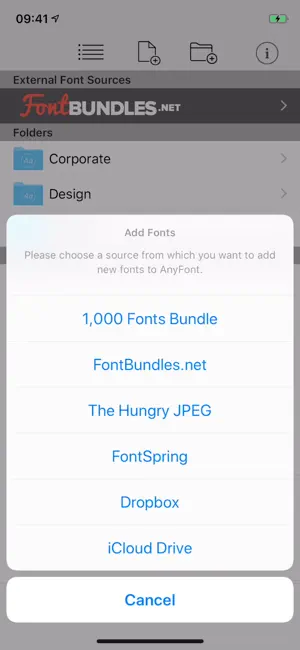
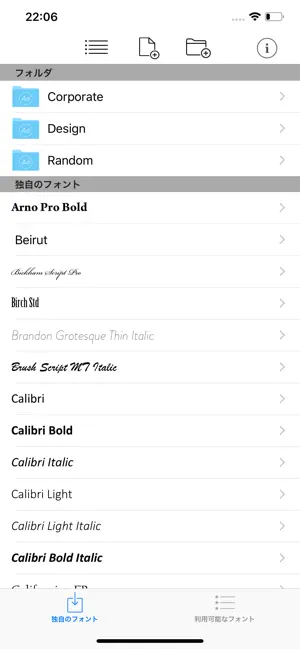
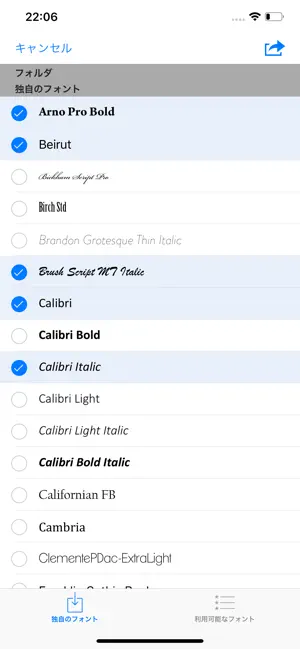
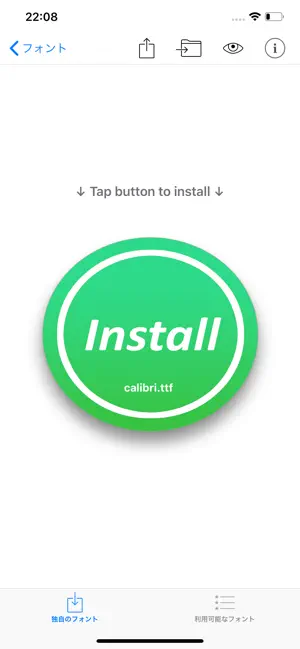

概要
*** iOS版Word、Excel、PowerPointと互換性ができました ***
AnyFontによって、ついに全てのTureTypeフォント(.ttf)、OpenTypeフォント(.otf)、TrueTypeコレクション(.ttc)形式で、追加のフォントをお使いのiPhoneやiPadにインストールできるようになりました。インストールしたフォントはシステム全体で使用でき、Word、PowerPoint、Pages、Keynote、Numbersなどの他のアプリで使用できます。
iPhoneやiPadがフォントを認知していないせいで、プレゼンテーションでフォントが勝手に置き換わってしまうことはもうありません。MacやPCでプレゼンテーションを作成し、iPadでプレゼンを行う全ての方に最適なソリューションです。
使い方はとても簡単です。充実したFAQと開始時のチュートリアルで、アプリを理解しやすくなっています。
動画チュートリアルをご覧ください: https://www.youtube.com/@AnyFont-iOS
機能:
- iTunesのファイル共有またはメールやDropboなど他のアプリの「次の方法で開く...」を使って、新しいフォントを.ttf、.ttc、.otf ファイルとして追加
- シングルフォントやマルチフォントをzipまたはttcファイルとして追加
- シングルフォントやマルチフォントを同時にインストール
- AnyFontのストレージで、フォントをプレビュー
- 1,000種類以上のフォントのオプションセット(アプリ内購入)
- 端末上にインストールされている全てのフォントの完全なリスト
- ダークモードのサポート(iOS 13が必要)
互換性:
- Word、Excel、PowerPoint
- Numbers、Keynote、Pages
- Cricut Design Space
- Office Suite Pro
- Office²HD
- その他、数多くのアプリ!
YouTube: https://www.youtube.com/@AnyFont-iOS
AnyFont ウェブサイト: http://www.anyfont.app/
注意1: AnyFontを使って端末のシステムフォントを変更することはできません。AnyFontは、お使いの端末上に追加のフォントをインストールすることができ、端末のFont Bookを使用しているその他のアプリで追加したフォントを使用することができます。
注意2: キリル文字またはアジアの文字の中には、このアプリによるフォントのインストール方法に対応していないものがあります。
注意3: オプションのフォントセットを購入しなくてもAnyFontを使用することができます。いつでも独自にフォントを追加して、お使いの端末にインストールすることができます。"
レビュー
- ファイルアプリを開きましょう! 私はiPadで使用です。ちゃんと使えました。
ファイルアプリに一度入れる必要があります。ファイルアプリはデフォルトであるはず…!
①Safariでダウンロードサイトからフォントをダウンロード。
②ダウンロードしたらファイルアプリを開く。ZIPファイルがダウンロードされている。
③ZIPファイルをタップ。
④するとフォルダーが作成されるのでタップして開く。
⑤TIFFファイルorOTFファイルがあるのでタップ。
なお、フォントファイルが判断できない場合は、「~®フォント」のような表記があればそれがフォントファイル。
⑥フォントファイルを開くと、
右上に「□↑」のマークがあるのでタップ。
⑦「Anyfontにコピー」を選んでタップ。見当たらない場合はアプリ一覧右端に「…」があるのでそれをタップすると「Anyfontにコピー」があるはず。
⑧タップするとAnyfontが立ち上がる。
「独自のフォント」に追加されている。
⑨「独自のフォント」に追加されたフォントをタップ。「install」をタップ。
⑩「許可」をタップ。
⑪設定(歯車のやつ)を開くと「プロファイルがダウンロードされました」があるのでタップ。
⑫右上の「インストール」をタップ。パスコードが聞かれれば入力。
⑬右上の「次へ」をタップ。
⑭右上の「インストール」をタップ
⑮すると画面真ん中にウィンドウ(?)が開かれるので赤文字の「インストール」をタップ。
⑯「完了」
困ってる人の助けになれば良いです。
追記
「引数が無効です」となった場合。
「Easy Zip」というZIP解凍アプリを使用します。
無効となったファイルを長押しして、「Easy Zipにコピー」を選び解凍してください。
解凍してできたフォルダを開き、フォントファイルをタップ。「他のアプリに送信」で「Anyfontにコピー」を選ぶ。
以降同じ要領です。⑧〜
- 使えるのに勿体無い このアプリはTwitterやLINE、iPhoneのシステムには反映しません。
互換性のあるアプリでのみ使えます。
その辺のことをわからないで購入してる方が多い。
でも、TwitterやLINEに使えたら購入者が増えると思います。
- インデックスと複数選択画面 このアプリのおかげさまで、iPadでフリーフォントが使えるようになり助かっております。
今回、2つ提案をさせていただきます。
1つは、『独自のフォント』画面右側にも、指のスライドで移動できるインデックスをつければ便利だということです。
もう1つは、複数選択画面をインストール用と削除用で分けたほうがよいということです。
インストール時には多数の選択で警告を出すべきですが、削除時にはその警告はかえってユーザーを不快にしてしまう恐れがあるからです。
早急なご改善、お待ちしています。
一覧に戻る ※タイトルロゴをクリックしても戻れます。

